10 moduri de a accelera descărcările Torrent
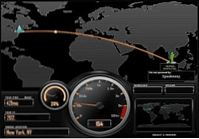
Imaginați-vă că sunteți pe autobahn cu acceleratorul în jos și apoi vă dați seama că conduceți o mașină distrusă. Situația dificilă nu este atât de neobișnuită și pe autostrada de informații.
Utilizatorii Torrent ar atesta faptul că jumătate din timpul nostru este cheltuit în căutarea torrentelor "sănătoase", iar cealaltă jumătate încearcă să se descarce (și un pic de încărcare) la viteza maximă. Primul este obligatoriu; acesta din urmă, din fericire, se află în sfera de tweaking.
Dacă sunteți cel care crede că vitezele de descărcare de torrent ar putea face cu un impuls atunci continuați să citiți. Mai jos, veți găsi câteva sfaturi despre cum să accelerați viteza de descărcare torrent. Și dacă sunteți nou la Torrenting, nu uitați să verificați ghidul oficial MUO Torrent.
Furnizorul dvs. este locul în care acesta începe
Verificați vitezele maxime de descărcare și încărcare permise de ISP-ul dvs. Majoritatea ISP-urilor au lărgimi de bandă specifice atât pentru încărcări, cât și pentru descărcări. Evident, viteza de descărcare de torrent nu va depăși capacul stabilit de ISP. Du-te la Speed.io pentru testul de viteză în bandă largă și acest articol de Tina cu privire la modalități de a crește viteza de conectare Creșterea vitezei conexiunii dvs. la Internet Creșterea vitezei conexiunii dvs. la Internet Citiți mai multe. Există mulți alți testere de lățime de bandă, cum ar fi DSLReports, care este inclus în testul de viteză în uTorrent.
Alegerea clientului BitTorrent potrivit
Utilizați clienții mai buni acolo ca uTorrent, Vuze sau clientul BitTorrent în sine. Wikipedia afișează aproximativ 51 de persoane care susțin protocolul BitTorrent. Alegerea clientului utilizat ar trebui actualizată întotdeauna la cea mai recentă versiune. Capturile de ecran aici descriu uTorrent. Setările trebuie configurate în mod similar și pentru alți clienți. Utilizatorii de Mac shuld verifica, de asemenea, transmisia noastra vs Transmisie uTorrent vs uTorrent [Mac Only] Transmisie vs uTorrent [Mac Only] Citiți mai multe post
Du-te pentru semințe sănătoase și colegi
Un peer este orice calculator care participă la descărcarea și încărcarea unui fișier torrent. O sămânță (sau o sămânță) este orice persoană care are o copie completă a fișierului care este distribuit în întreaga rețea torrent. Un leech (sau un leecher) este persoana care nu are încă fișierul complet, dar sa alăturat rețelei pentru al descărca. Un leecher devine un secerător atunci când descarcă întregul fișier și apoi îl distribuie în rețea.

Pentru viteze mari de torrent, cel mai bun pariu este în cifre. Cu cât numărul de sămânță este mai mare, cu atât este mai sănătos torrentul și cu atât este mai mare șansa de a avea viteze mai mari. Regula principală spune că pentru a alege fișierele torrent cu un număr mare de semănători și, de preferință, un număr mai mic de leeceri, adică un raport mai mare pentru semințe.
Treceți prin firewall
Firewall-urile pot bloca toate conexiunile BitTorrent primite. Pentru a asigura altfel, un firewall ar trebui să fie configurat manual pentru a accepta conexiunile și pentru a le permite clientului. Windows XP are paravanul de protecție Windows. Configurați firewall-ul instalat pentru a accepta conexiunile verificând clientul BitTorrent pe lista permisă, adică. Opțiuni - Preferințe - Conexiune - Verifica Adăugați uTorrent în Paravanul de protecție Windows. De asemenea, verificați Windows Firewall excepție (dacă îl păstrați activat) și în clientul dvs. Oprirea firewall-ului nu este recomandată, deoarece lasă computerul deschis să atace.

Notă: Dacă computerul de acasă se află în spatele unui router, trebuie de asemenea să fie configurat prin caracteristica numită Portul de expediere a porturilor pentru a permite traficul torrent. Documentația routerului trebuie să aibă informații specifice despre acest lucru.
Limitați rata de încărcare
O rețea peer-to-peer vizează doar partajarea, dar o rată de încărcare nelimitată afectează și rata de descărcare. Cu ajutorul testelor de viteză, aflați viteza maximă de încărcare și setați rata de încărcare a clientului (rata globală de încărcare în uTorrent) la aproximativ 80% din viteza maximă de încărcare. De asemenea, puteți încerca să modificați viteza de încărcare - păstrați-o inițial înaltă și apoi aduceți-o treptat spre mijlocul descărcării.
Notă: Aveți grijă la unitățile de viteză - poate fi dat în kilobiți pe secundă (kb / sec) sau kilobyți pe secundă (kB / sec). 1 kilobyte = 8 kilobit
Mergeți la un port diferit
Portul implicit pentru protocolul BitTorrent este orice dintre numerele porturilor 6881-6999. Traficul de gaze de trecere a traficului pe aceste porturi, deoarece împărtășirea BitTorrent implică utilizarea de lățime de bandă ridicată. Este ușor să configurați un port diferit în clientul torrent. Utilizați un număr de mai sus 10000 pentru a obține în jur ISP-uri și, de asemenea, pentru a evita problemele cu alte aplicații. În mod implicit, portul uTorrent este randomizat de fiecare dată când pornește. Setați un port specific prin faptul că nu îl permiteți Randomizați portul cadru.
Măriți numărul de conexiuni Max Half Open TCP
Această cifră specifică câte conexiuni un client torrent ar trebui să încerce să stabilească simultan la un moment dat. Windows XP cu Service Pack 2 (SP2) sau mai nou, limitează acest lucru la o valoare implicită de 10 ca o barieră împotriva înmulțirii virusului. Dar acesta este un bummer pentru viteze torrent ca torrents prea nevoie de un număr mare de conexiuni simultane.
Un patch a fost disponibil pentru o perioadă de timp de la LvlLord care modifică tcpip.sys fișier în Windows pentru a permite un număr mai mare de conexiuni TCP.

După ce executați patch-ul, trebuie să setați numărul de conexiuni în clientul torrent. De exemplu, în uTorrent mergeți la Opțiuni - Preferințe - Avansat - net.max_halfopen. Setați orice număr de la 50 la 100. Dar vedeți că este setat net.max_halfopen inferior decât valoarea stabilită în TCPIP.SYS. Verificați întotdeauna dacă este încă patch-uri, deoarece actualizările Windows o suprascriu uneori.

Experimentați cu criptarea protocolului
Unii furnizori de servicii de Internet preferă să se comporte ca Big Brothers și limitează lățimea de bandă pentru protocoalele P2P. Protocol Criptarea în majoritatea clienților torrent ajută la suprascrierea acestei formări de lățime de bandă. Activați criptarea protocolului de ieșire și puneți un check mark Permiteți conexiunile primite de la noi.

Cu criptarea protocolului, furnizorii de servicii Internet consideră că este dificil, dacă nu imposibil, să se detecteze că traficul provine din BitTorrent. Experimentați cu opțiunile activate, dezactivate și forțate, deoarece ați putea obține viteze mai bune cu criptarea dezactivată. Non-criptarea face o conexiune torrent compatibilă cu cineva care nu utilizează criptarea, dar ca minus face torrentul detectabil unui ISP cu o politică de restricționare a lățimii de bandă.
Bandă și conexiuni
Opțiunile de setare ale clientului BitTorrent vă vor permite să introduceți cifre pentru ““
Numărul maxim de conexiuni globale oferă numărul maxim de conexiuni pe care un client BitTorrent le poate face pentru orice schimb de P2P. Setarea acestei valori prea mari NU înseamnă viteze mai mari. Setarea prea mare ar lua o lățime de bandă inutilă și o cifră prea mică ar pierde pe colegii. Pentru conexiunea mea de 256kbps, am un set de 130.
Numărul maxim de peers conectați pe torrent oferă numărul maxim de parteneri pe care un client BitTorrent se poate conecta pentru orice schimb P2P. Experimentați prin setarea acestui număr aproape de colegii disponibili pentru un anumit torrent. Pentru conexiunea mea de 256kbps, am o setare implicită de 70.
Numărul de sloturi de încărcare pentru fiecare torrent oferă numărul maxim de colegi pe care un client BitTorrent îl va încărca pentru orice schimb P2P. O setare scăzută poate afecta descărcările. Pentru conexiunea mea de 256kbps, am un set de 3.

uTorrent are un ghid de viteză care calculează manual cifrele pentru o anumită conexiune.
Un bun simț
Majoritatea clienților BitTorrent ne permit să vedem fișierele individuale într-o descărcare. Puteți dezactiva selectiv descărcarea fișierelor pe care nu le considerați necesare.
Familiarizați-vă cu setările de personalizare ale clientului dvs. particular disponibile în fișierele Ajutor sau pe site-ul Întrebări frecvente.
Unele resurse utile:
Ghidul utilizatorului BitTorrent
uTorrent FAQ
Vuze FAQ
Dacă conexiunea dvs. Torrent nu funcționează deloc, este posibil să doriți să căutați în anumite moduri prin care puteți ocoli blocarea conexiunii Torrent.
Optimizarea vitezei descărcărilor torrent este o mulțime de încercare & eroare și un pic de răbdare. Aveți câteva sfaturi pentru a accelera viteza de download torrent? Orice ați încercat cu succes? Poate putem pune vânt sub aripi cu comentariile tale.
Explorați mai multe despre: BitTorrent, ISP, .


